MicroStrategy ONE
Connettersi a SAP ECC da Web o Workstation
Informazioni su come connettersi a SAP ECC tramite Finestra di dialogo Origine dati e gestire la connessione.
Dopo aver stabilito la connessione, è possibile iniziare importazione dei dati.
Come autenticarsi
Il connettore SAP ECC non supporta la modalità di connessione in tempo reale.
-
In Workstation, accanto a Dataset, fare clic su Crea un nuovo dataset
 e scegliere un progetto.
e scegliere un progetto. 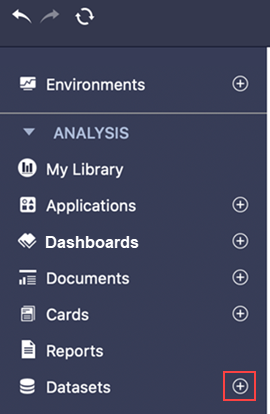
- Scegliere un progetto.
-
In MicroStrategy Web, fare clic su Crea pulsante > Aggiungi dati esterni.
In MicroStrategy Workstation, fare clic su Crea un nuovo dataset
 e scegliere un progetto.
e scegliere un progetto.
-
Selezionare SAP ECC connettore.
-
Accanto a Origini dati, fare clic su Nuova origine dati
 per aggiungere una nuova connessione.
per aggiungere una nuova connessione. 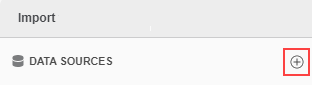
La finestra di dialogo Origine dati viene visualizzata quando non sono presenti nuovi ruoli o connessioni database.
-
Immettere le credenziali di connessione nella finestra di dialogo Origine dati.
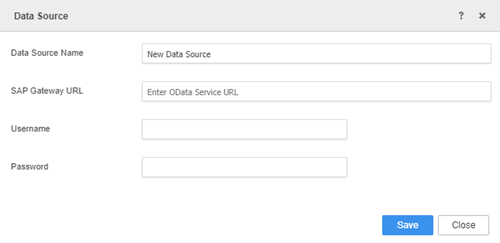
-
Nome origine dati: A unique connection name is required.
If you enter an existing name, the following error is returned: The database connection name already exists.
-
URL gateway SAP: URL del servizio per ODATA servizio.
Per informazioni dettagliate sui formati URL supportati dal connettore, vedere Gestione URL.
- Nome utente: Il nome utente di un account utente valido in SAP ECC.
-
Password: La password di un account utente valido in SAP ECC.
-
- Fare clic su Salva.
Gestione origine dati
Gli amministratori possono eliminare le connessioni database create tramite MicroStrategy Web selezionando Amministrazione sviluppatori > Gestori configurazioni > Istanze database.
-
Nella sezione Origini dati, passare il mouse sopra la connessione e fare clic su di più icona
 .
. 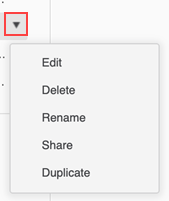
-
Selezionare una delle opzioni seguenti:
- Modifica: Modificare i campi nella finestra di dialogo Origine dati.
- Elimina: Rimuovi la connessione dalle origini dati.
- Rinomina: Rinomina la connessione.
-
Condividi: Condividi la connessione e concedi ad altri utenti l’accesso controllato.
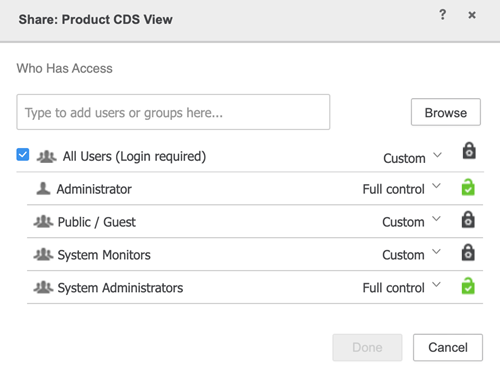
-
Duplica: Creare una connessione duplicata.
Per impostazione predefinita, il nome della connessione duplicata inizia con Copia di, seguito dal nome della connessione originale. È possibile rinominare la connessione duplicata.
Per motivi di sicurezza, la connessione duplicata è popolata con la stringa hardcd,
PWDHIDDEN123!@#. Facendo clic sulla connessione, senza modificare la password, viene restituito il seguente messaggio di errore: Le credenziali e/o la modalità di autenticazione non sono corrette.Gli amministratori possono eliminare le connessioni database create tramite Web accedendo a Sviluppatore > Amministrazione > Configuration Manager > Istanze database.
- Fare clic sulla connessione appena creata ed effettuare la selezione da una qualsiasi delle tabelle visualizzate.
Una volta stabilita la connessione, è possibile iniziare a utilizzare importazione dati processo.
